Ujian penembusan mungkin melibatkan interaksi dengan rangkaian dan penghala berbeza yang juga boleh menjejaskan keselamatan Kali.
Siaran ini akan menunjukkan:
Bagaimana untuk Melindungi Kali Linux?
Untuk menjamin sistem Kali Linux, pengguna perlu mengikuti beberapa langkah penting seperti memastikan Kali Linux dikemas kini, menukar kata laluan root lalai kerana ia boleh digunakan dengan mudah oleh mana-mana pengguna yang tidak dibenarkan, mengurus trafik masuk dan keluar melalui tembok api, melayari internet tanpa nama dan banyak lagi.
Untuk memastikan Kali Linux sepenuhnya, ikuti langkah yang disenaraikan di bawah.
Langkah 1: Kemas kini Kali Linux
Untuk menjamin sistem Kali Linux, pengguna perlu memastikan imej dan repositori Kali dikemas kini. Untuk tujuan ini, lancarkan terminal Kali menggunakan ' CTRL+ALT+T ” kunci. Kemudian, laksanakan ' kemas kini yang sesuai ” perintah:
sudo kemas kini yang sesuai
Ini akan mengemas kini Kali Linux dengan keluaran bergulir baharu:
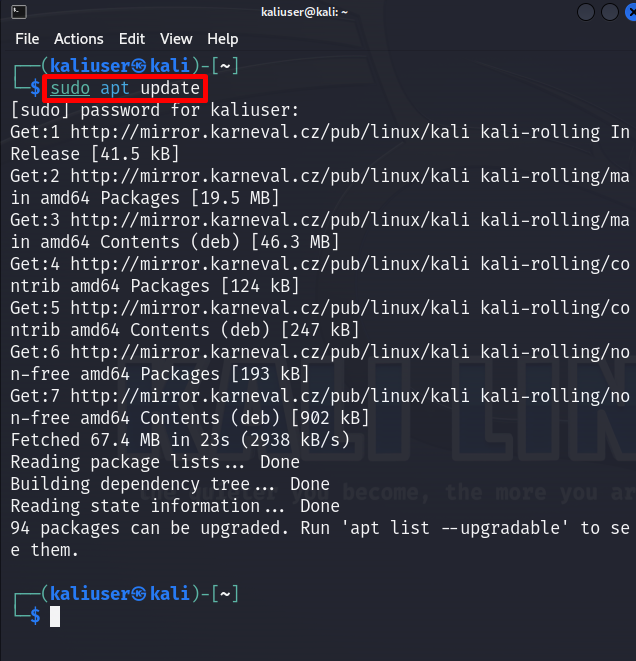
Output di atas menunjukkan bahawa ' 94 ” pakej perlu dinaik taraf. Menaik taraf pakej dengan ciri baharu juga boleh membantu menghalang Kali daripada serangan keselamatan.
Untuk menaik taraf pakej di Kali, jalankan ' naik taraf yang sesuai ” perintah dengan “ sudo ” hak:
sudo naik taraf yang sesuai -dan' -dan 'pilihan membenarkan operasi menggunakan ruang cakera yang diperlukan:
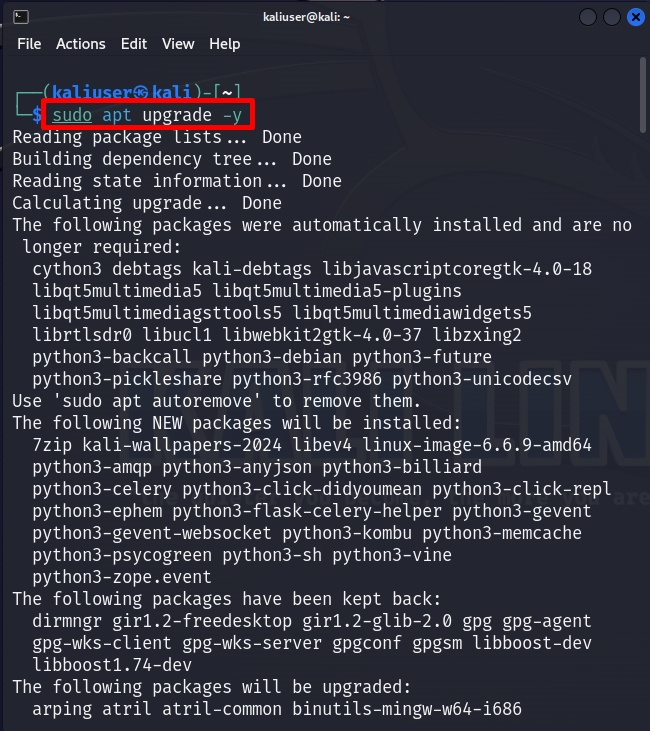
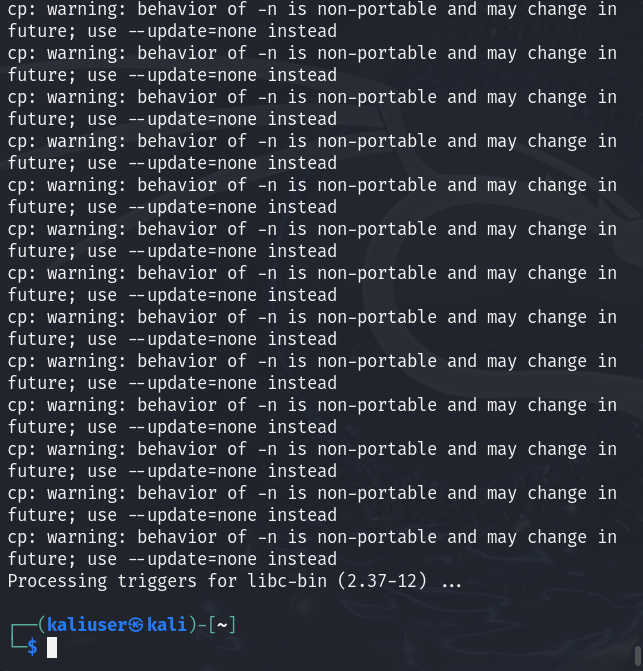
Langkah 2: Lindungi Identiti Anda
Untuk menjamin sistem Kali, pengguna perlu menyembunyikan identiti mereka dengan menukar nama hos. Kadangkala, pengguna perlu menyemak imbas melalui internet, langkah ini akan membolehkan penyerang mengakses sistem anda melalui identiti anda. Untuk menjamin identiti anda, kami akan mengesyorkan anda memuat turun dan menggunakan ' Pelayar Tor ”. Ini membolehkan kami menyemak imbas maklumat atau tapak web secara tanpa nama. Untuk memasang penyemak imbas Tor, navigasi ke kami yang berkaitan artikel .
Walau bagaimanapun, pengguna juga boleh menyembunyikan identiti dengan menukar nama hos kepada “ 8.8.8.8 ”. Untuk tujuan ini, pertama, buka ' resolv.conf ” dalam mana-mana editor teks seperti yang dilakukan di bawah:
sudo nano / dan lain-lain / resolv.conf 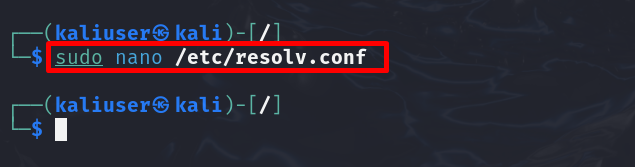
Seterusnya, gantikan “ pelayan nama nilai ” dengan “ 8.8.8.8 ”. Ini akan menyembunyikan identiti sebenar anda melalui internet:
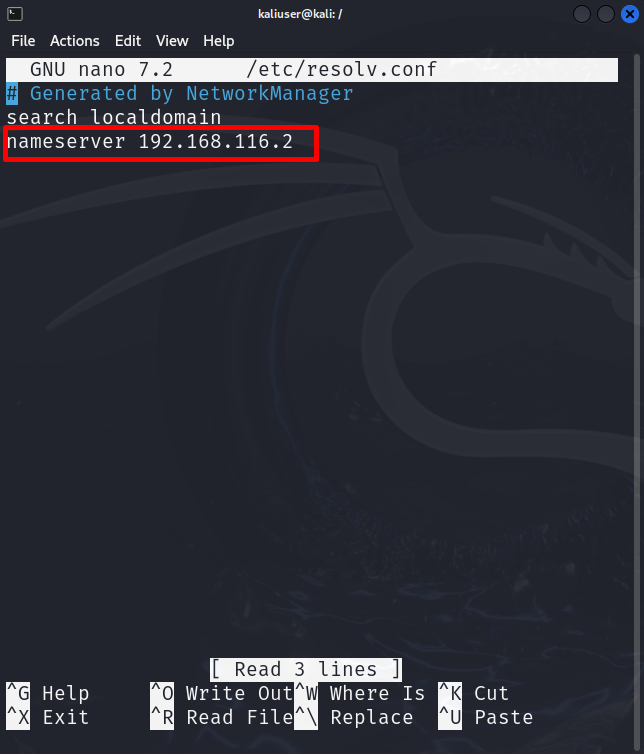
Untuk menyimpan perubahan dalam editor nano, gunakan ' CTRL+S ' dan untuk keluar dari editor gunakan ' CTRL+X ”.
Langkah 3: Akaun Pengguna Tanpa Hak
Menggunakan akaun akar secara langsung di Kali bukanlah pilihan yang disyorkan atas sebab keselamatan. Untuk mengamankan akaun root anda, pengguna perlu membuat akaun tanpa hak yang digunakan sebagai akaun root tetapi berdiri sentiasa lebih rendah daripada root. Kami telah pun menggunakan akaun yang tidak mempunyai keistimewaan. Jadi, untuk menunjukkan proses itu, kita perlu log masuk ke akaun root.
Untuk log masuk ke terminal pengguna root, gunakan ' sudo su ” perintah:
sudo miliknya 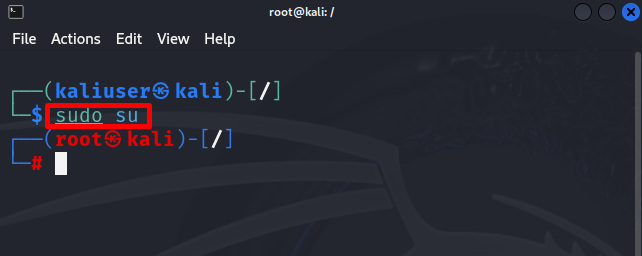
Kemudian, tambah pengguna baharu dalam Kali Linux menggunakan “ adduser
Operasi ini akan menggalakkan anda menetapkan kata laluan baharu untuk pengguna baharu dan maklumat tambahan seperti Nama Penuh, Nombor Bilik, Telefon Kerja dan banyak lagi. Kami telah menambah maklumat palsu untuk ilustrasi:
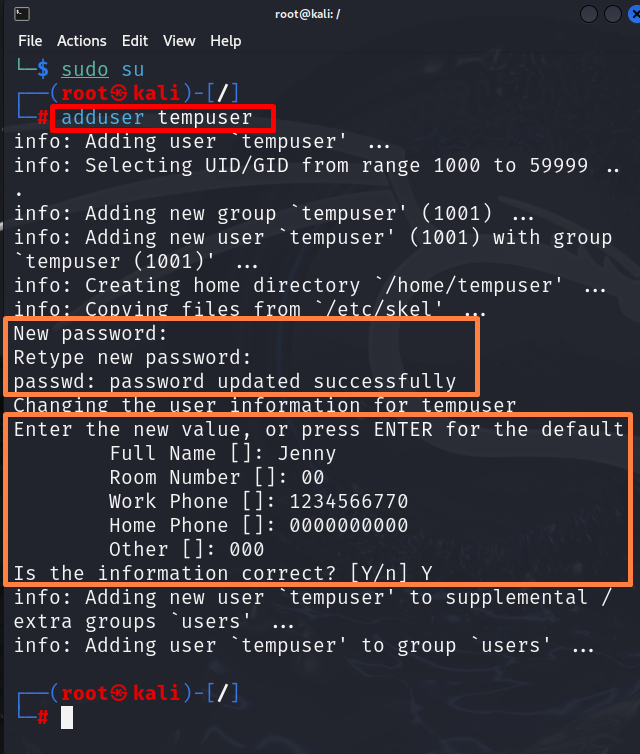
Selepas mencipta pengguna baharu, tambahkan pengguna pada kumpulan pengguna sudo untuk memberikan keistimewaan pentadbiran:
usermod -a -G sudo Sementara 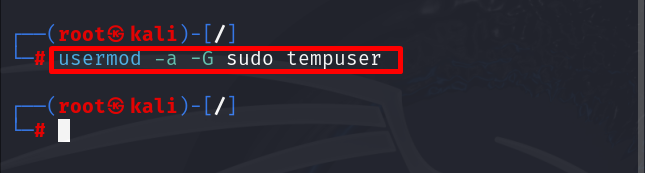
Ini semua menambah 'tempuser' kepada kumpulan pengguna sudo.
Langkah 4: Tukar Kata Laluan Root
Kata laluan akar lalai untuk Kali Linux ialah “ toor ” yang boleh diakses dengan mudah oleh mana-mana pengguna yang berniat jahat. Ia tidak dicadangkan untuk menggunakan kata laluan akar Kali lalai.
Untuk mengubah suai ' akar ' kata laluan, buka terminal akar menggunakan ' sudo su ”. Selepas itu, jalankan ' passwd ” perintah. Perintah ini akan meminta anda menetapkan kata laluan baharu:
passwd 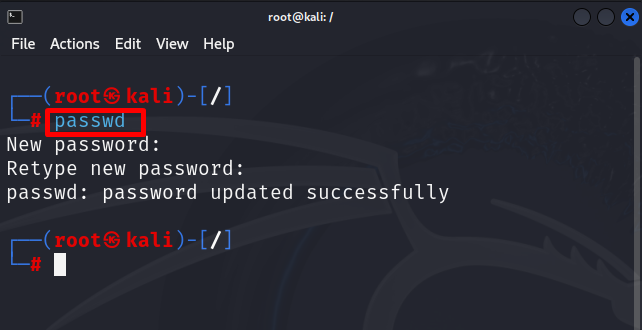
Di sini, kami telah mengemas kini kata laluan pengguna root Kali.
Langkah 5: Pantau Log
Untuk menyemak risiko keselamatan, dan untuk menyahpepijat masalah dan ralat Kali, pengguna boleh memantau log Kali. Ini juga boleh menjamin sistem Kali. Untuk memantau fail log Kali, navigasi ke ' /var/log direktori ” menggunakan “ cd ”. Kemudian, jalankan ' ls ” untuk melihat fail log:
cd / adalah / logls
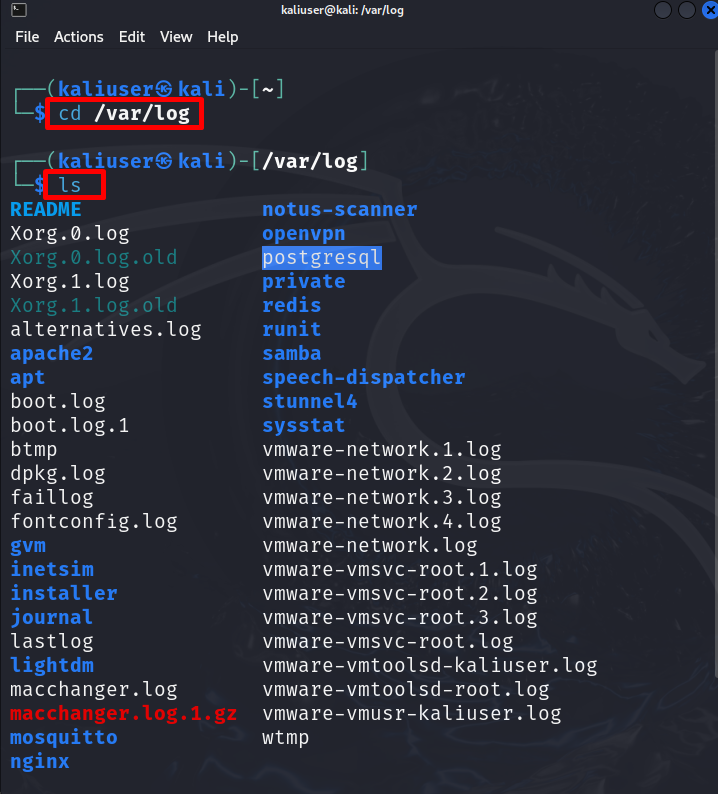
Walau bagaimanapun, banyak alat pemantauan log juga tersedia untuk Kali Linux seperti “ semak log ” atau “ Atas ”. Kali juga menyediakan ' terbina dalam xfce4-taskmanager ” alat untuk melihat dan memantau tugas yang sedang dijalankan pada sistem.
Untuk melancarkan alat Pengurus Tugas, buka menu aplikasi Kali dan cari ' xfce4-taskmanager ”. Selepas itu, lancarkan alat yang ditunjukkan di bawah:
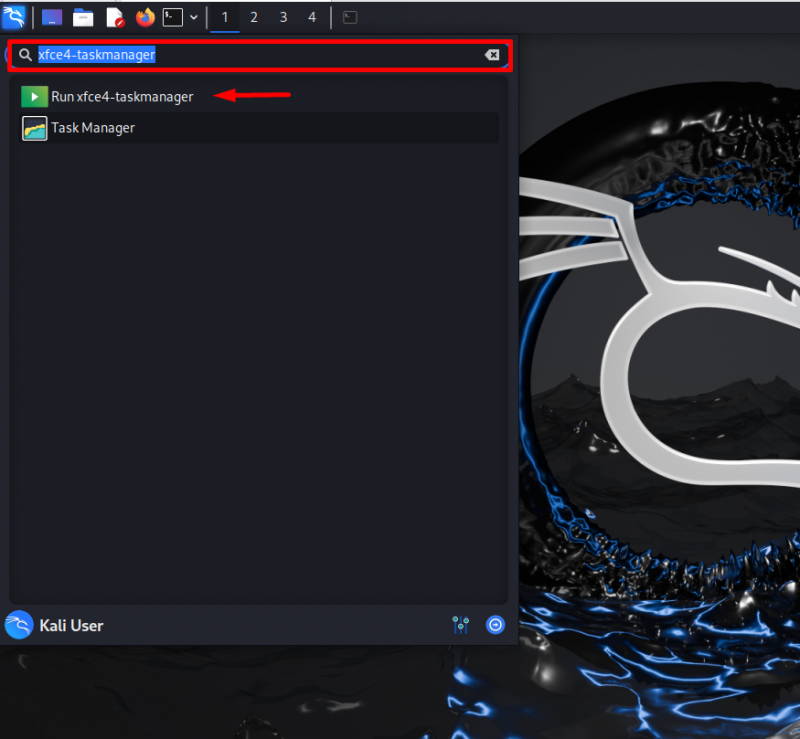
Dari Tetingkap di bawah, pengguna boleh melihat tugas dan proses yang sedang berjalan. Mereka juga boleh mengurus dan menamatkan tugas berniat jahat:
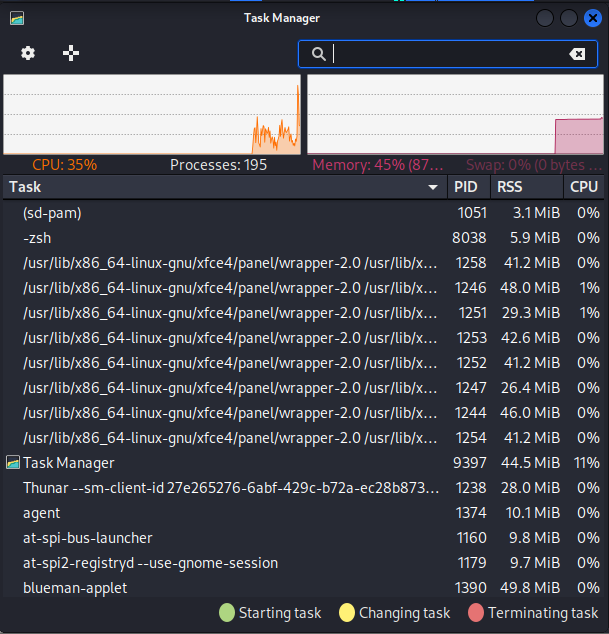
Langkah 6: Tukar Kunci SSH Lalai
Kunci SSH adalah risiko sebenar kepada keselamatan Kali kerana ia adalah permata mahkota untuk akses jauh ke sistem. Penyerang boleh menggunakan kunci yang dicuri dan mengakses data sensitif pengguna dengan mudah. Memandangkan Kali juga digunakan untuk tujuan menyerang, keselamatannya boleh terjejas. Jadi, kami cadangkan anda mengemas kini kunci SSH untuk Kali.
Untuk menjana kunci SSH baharu, cuba buat sandaran kunci SSH lama. Untuk tujuan ini, pertama, navigasi ke ' /etc/ssh ” direktori:
cd / dan lain-lain / ssh 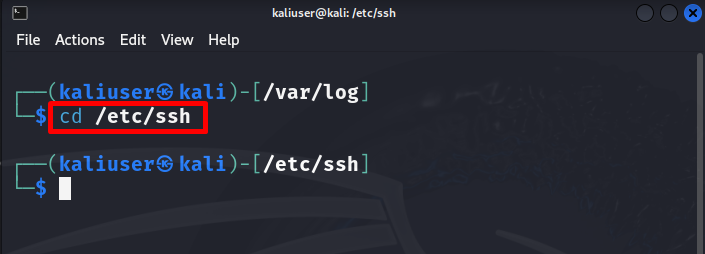
Seterusnya, buat direktori sandaran baharu menggunakan “ mkdir
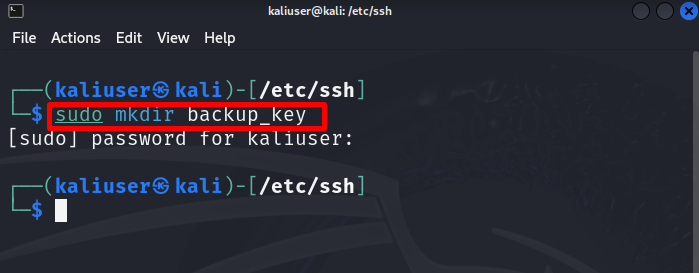
Gerakkan semua ' ssh_host ” ke direktori sandaran menggunakan arahan di bawah:
sudo mv ssh_host_ * kunci_sandaran 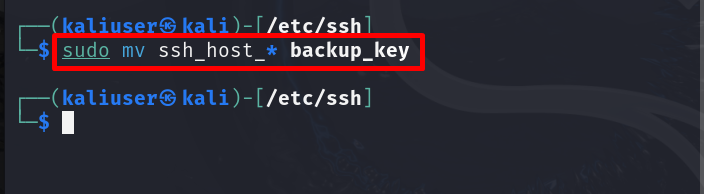
Sekarang, hasilkan kunci SSH baharu menggunakan arahan di bawah:
sudo dpkg-reconfigure openssh-server 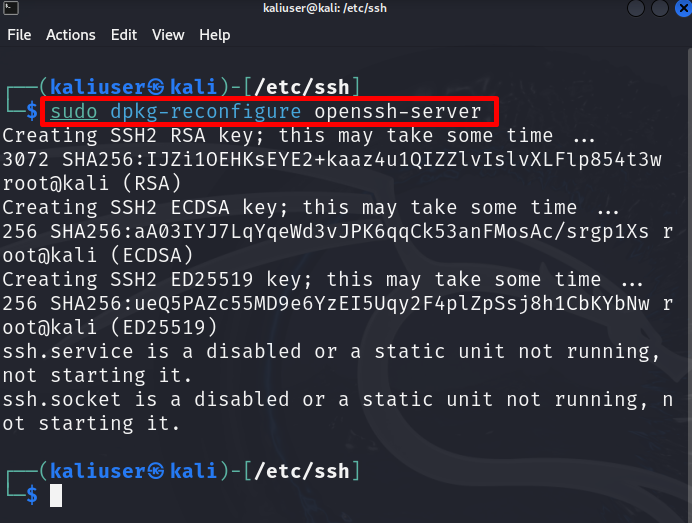
Langkah 7: Konfigurasi Firewall
Untuk mengawal dan mengurus trafik masuk dan keluar Kali, pasang alat pentadbiran Linux Firewall. Ini akan membolehkan kami menetapkan peraturan untuk trafik dalam talian.
Untuk memasang alat Firewall pada Kali, jalankan arahan yang diberikan:
sudo apt pasang ufw 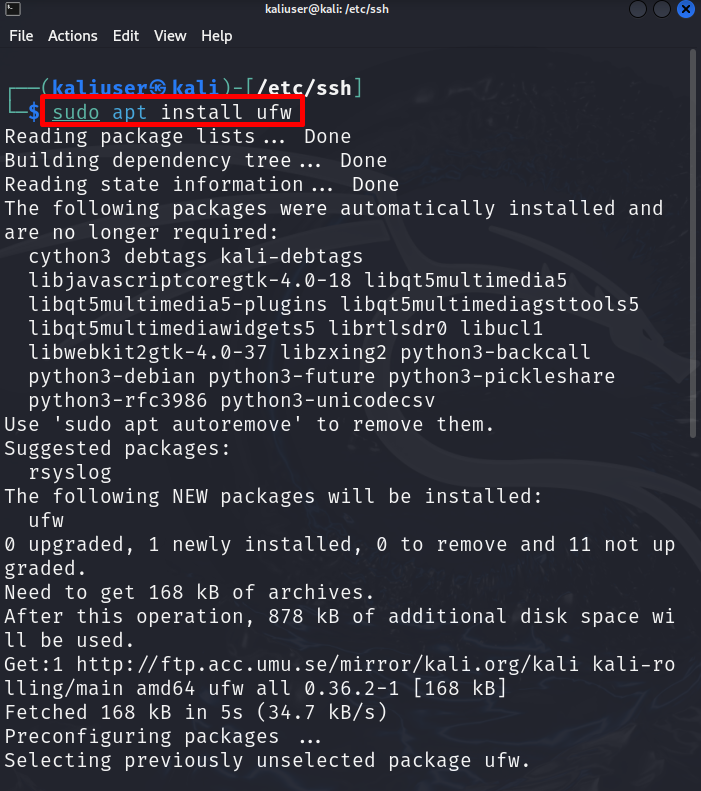
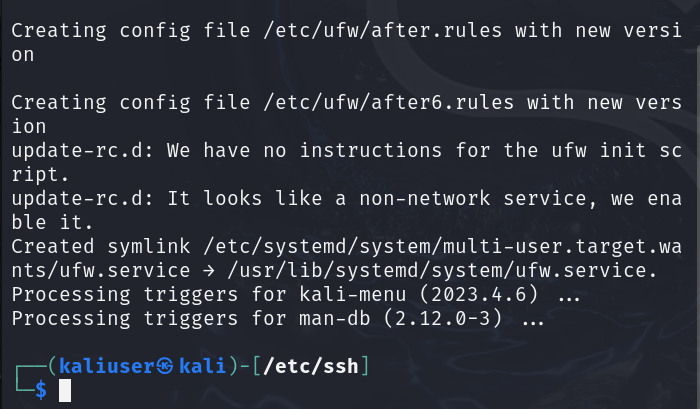
Selepas memasang tembok api, dayakannya pada sistem menggunakan ' ufw enable ” perintah:
sudo ufw membolehkan 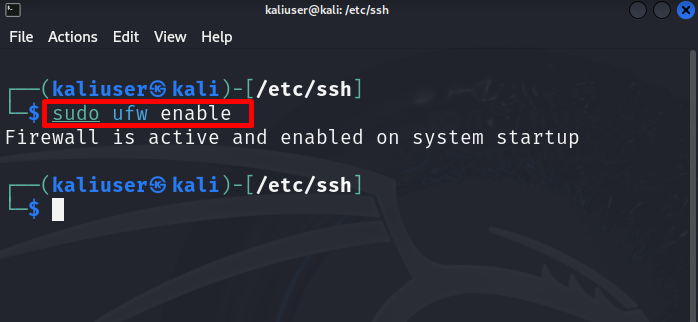
Untuk mengurus trafik masuk atau membenarkan trafik masuk secara eksplisit, tetapkan peraturan lalainya sebagai “ menafikan ”. Untuk tujuan ini, laksanakan arahan di bawah:
sudo lalai ufw menafikan masuk 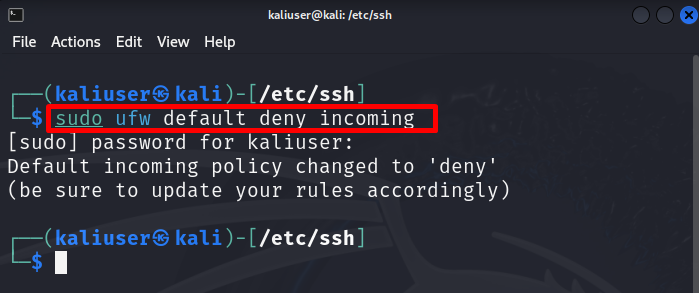
Kemudian, tetapkan peraturan lalai untuk trafik keluar sebagai “ benarkan ” kepada data penyemak imbas di Internet atau mengakses mana-mana sumber dalam talian:
sudo lalai ufw membenarkan keluar 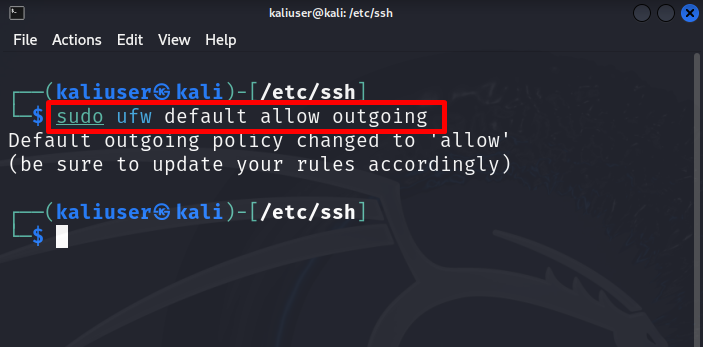
Ini adalah langkah-langkah yang boleh menjamin Kali Linux sepenuhnya.
Kesimpulan
Untuk menjamin Kali Linux sepenuhnya, pengguna perlu mengikuti beberapa langkah keselamatan penting seperti menukar kata laluan akar lalai, menyemak imbas melalui internet tanpa nama, menjana kunci SSH peribadi, mengkonfigurasi Firewall untuk mengurus trafik dan memantau log Kali. Kami telah merangkumi langkah-langkah untuk mendapatkan Kali Linux.